Portraiture滤镜 V3.5 官方专业版
- 软件介绍
- 人气下载
- 下载地址
- 网友评论
Portraiture滤镜是一款可以支持Photoshop以及Lightroom的专业插件,用户可以在软件内添加此插件,会帮助用户对人像图片进行润色,非常智能,无需用户在一点一点慢慢调整参数,大大提升了工作效率,如果你正好需要一款这样的工具,就快来下载吧。

软件特色
Portraiture,主要是用于人像的磨皮润色工作,它可以帮助我们队人像中的头发、眉毛、睫毛、皮肤等部位进行平滑,并减少该部位的瑕疵点,同时能够保证皮肤的光亮润泽,让人物看起来更加美观,滋润,使用这款PS插件可帮助你快速找到图像的大部分皮肤色调范围,可以根据你的需要对肤色进行微调,是人像的皮肤达到最佳的效果,支持对锐度,柔软度,冷暖度,亮度和对比度,以及不同细节尺寸的平滑度进行调整,实现纵向修饰的卓越。该插件还支持批量处理功能,可以导入上千张图片,它会自动识别图像中人脸并对这些人像进行批量处理,可以同时处理多张照片,处理效率大大提高;还提供20种效果,你可以选择任意的小姑进行处理,让人像更加精致。
但是由于官方原版Portraiture只能附着于Photoshop或者Lightroom运行。使用必须先打开宿主程序,不太方便。并且通过试用,发现Portraiture不仅功能强大,而且本身就支持同时处理多个文件。所以特将Lightroom版本的Portraiture提取出来作为一个单独的程序,不需要安装任何附加软件即可运行。大大提高工作效率。
安装步骤
1、在本站下载Portraiture 滤镜后,在电脑本地的一个压缩包,使用解压软件后,找到Photoshop安装位置,找到找到plug-ins文件夹。
2、将你解压好的Portraiture滤镜复制到plug-ins文件夹中,选择Portraiture版本信息32位还是64位。

注:打开Photoshop软件,点击“帮助”选项在弹出的菜单选项中选择“系统信息”进行查看Photoshop的版本信息
3、然后在打开Photoshop软件,点击顶部菜单栏的“编辑”选项在弹出的菜单选项中点击“首选项”在弹出的二级菜单选择“增效工具”。

4、在增效工具设置界面中,勾选附加的增效工具文件夹,然后在点击【选取】选择plug-ins文件夹,选择完成后点击【确定】。

5、然后关闭Photoshop软件,重新打开一下,点击点击菜单栏的“滤镜”选项在弹出的下拉菜单中选择“Imagenomic”在二级菜单中选择“Portraiture”就可以看到Portraiture滤镜了。

使用方法
1、下载解压软件包,将“Portraiture 3.5”文件复制到PS安装的Plug-ins目录。

2、打开PS,选择滤镜—永乐汉化—人像磨皮即可打开插件。

3、插件打开之后,可以看大是中文界面,可以调整参数对人像进行磨皮操作了。

常见问题
使用portraiture插件怎么磨皮?
1、打开Photoshop软件,打开软件后点击顶部的“文件”选项在弹出的下拉中选择“打开”选项,然后找到你要打开的图片。按Ctrl键+G键复制图层得到图片的副本。这样操作便于保护原图不被破坏。

2、然后点击菜单栏的“滤镜”选项在弹出的下拉菜单中选择“Imagenomic”在二级菜单中选择“Portraiture”就可以打开Portraiture滤镜了。
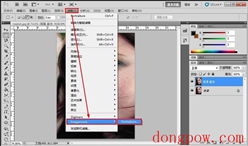
3、然后就可以进入Portraiture滤镜界面中,小编建议第一次磨皮可以使用默认参数,然后点击【确定】按钮。
4、如果第一次磨皮的效果没有到你想要的效果,您可以使用Ctrl+F快捷键,进行第二次磨皮,然后您可以修改细节平滑、肤色蒙版、色调、饱和度、亮度等选项,直到你想要的效果。

5、调整好磨皮效果后,可以对图片的细节进行调整,您可以使用左侧污点修复工具或者其他工具对图片局部进行处理。如果您对照片的处理过度,您可以点击顶部菜单栏的“图像”选项,在弹出的二级菜单中点击“调整”选项,在二级菜单中选择“照片滤镜”选项。

6、然后在弹出的照片滤镜对话框中,选择您要使用的滤镜效果和颜色,然后调节浓度,修改完成后点击【确定】。

人气下载
下载地址
- PC版
高速下载器通道:
其他下载地址:
本类总下载排名
- 0次 1 Portraiture滤镜 V3.5 官方专业版
- 0次 2 福昕云办公 V5.01.02 最新版
- 0次 3 华为降级工具 专用版
- 0次 4 Raise Data Recovery for NTFS(数据恢复软件) V5.19 免费版
- 0次 5 Jihosoft PDF Password Remover(PDF密码批量移除工具) V1.5 免费版
- 0次 6 Visual Studio Code(代码编辑器) V1.61.0 官方最新版
- 0次 7 三星Bixby语音助手 V1.0.105.0 官方版
- 0次 8 Soft4Boost DVD Cloner(光盘刻录) V7.5 最新版
- 0次 9 FoxPDF CDR to PDF Converter(CDR转换PDF工具) V3.0 官方版
- 0次 10 spring boot框架 V4.3.9 最新版
本类月下载排名
- 0次 1 Portraiture滤镜 V3.5 官方专业版
- 0次 2 福昕云办公 V5.01.02 最新版
- 0次 3 华为降级工具 专用版
- 0次 4 Raise Data Recovery for NTFS(数据恢复软件) V5.19 免费版
- 0次 5 Jihosoft PDF Password Remover(PDF密码批量移除工具) V1.5 免费版
- 0次 6 Visual Studio Code(代码编辑器) V1.61.0 官方最新版
- 0次 7 三星Bixby语音助手 V1.0.105.0 官方版
- 0次 8 Soft4Boost DVD Cloner(光盘刻录) V7.5 最新版
- 0次 9 FoxPDF CDR to PDF Converter(CDR转换PDF工具) V3.0 官方版
- 0次 10 spring boot框架 V4.3.9 最新版

















